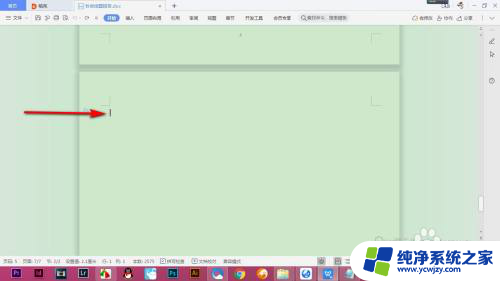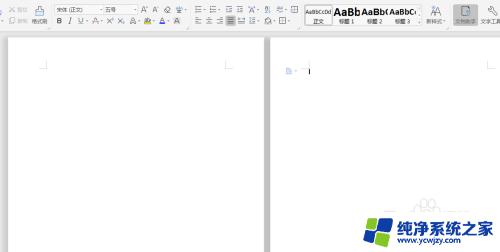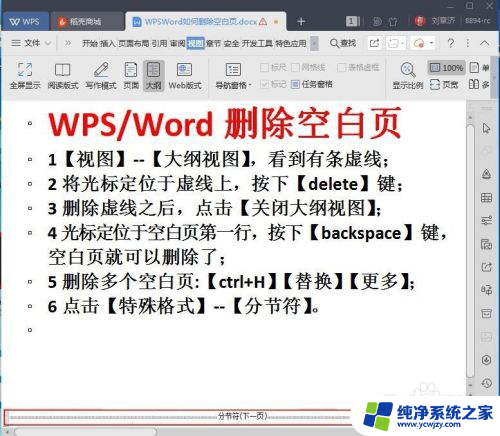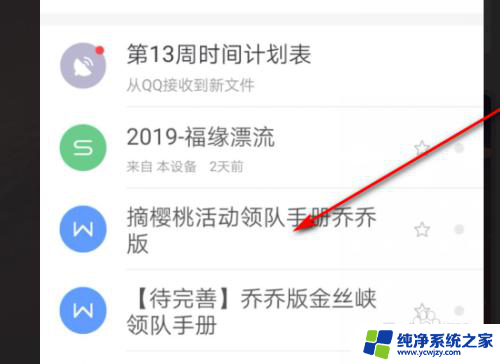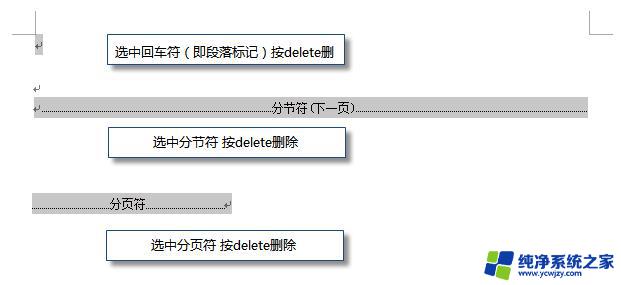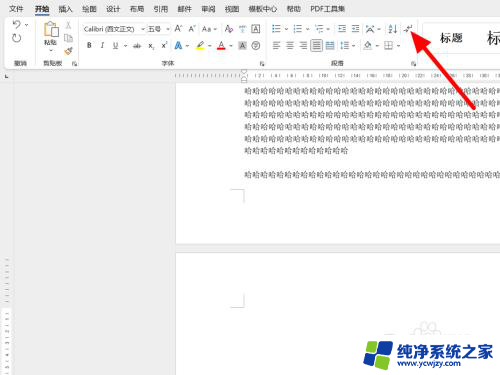苹果mac上用wps无法删除空白页 WPS/Word如何去掉空白页
更新时间:2023-09-13 10:02:32作者:xiaoliu
苹果mac上用wps无法删除空白页,在我们使用WPS或者Word编辑文档的过程中,有时会遇到一个非常让人头疼的问题,就是无法删除空白页,尤其是在苹果Mac上使用WPS时,这个问题更为突出。空白页的存在不仅占据了文档的空间,还使得文档看起来凌乱不堪。我们应该如何去掉这些顽固的空白页呢?本文将为大家介绍一些有效的方法,帮助大家轻松去掉文档中的空白页,让我们的文档整洁有序。
具体步骤:
1.1打开word文档,用常规方法。就是光标定位于空白页,按下Backspace,如果不能删除,接着看下面;
找出分页符或者分节符:【视图】--【大纲视图】,可以看到有条虚线;
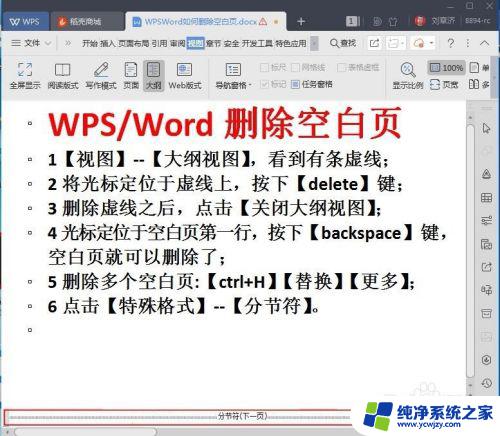
2将光标定位于虚线上,按下【delete】键;
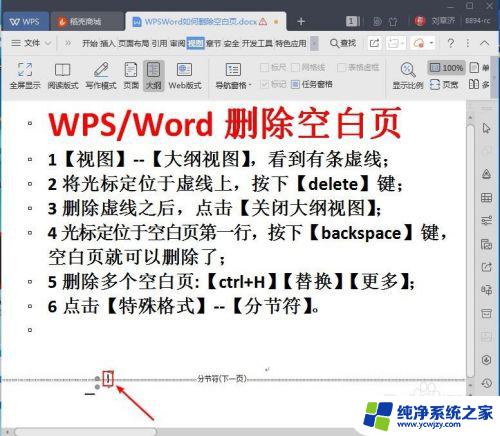
3删除虚线之后,点击【关闭大纲视图】;光标定位于空白页第一行,按下【backspace】键。空白页就可以删除了;
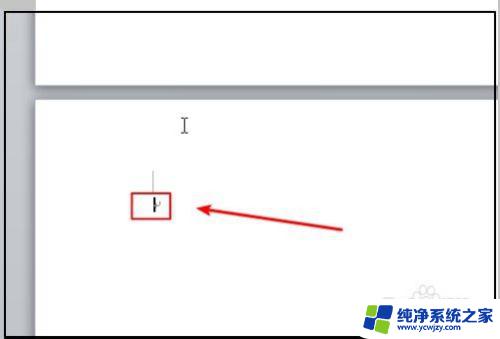
以上是关于在苹果Mac上使用WPS无法删除空白页的所有内容,如果您遇到此类问题,可以按照本文所述的方法进行解决,希望这篇文章能对您有所帮助。